Kuinka asentaa hiiren ohjaimet uudelleen Windows 10: ssä
Miscellanea / / August 08, 2021
Tietokonehiiri on syöttölaite, jota pidetään myös yhtenä oheislaitteista. Parasta on, että hiirtä voidaan käyttää Windows 10: n alkuasetusnäytön alusta lähtien, jotta työ saadaan helposti tehtyä. Mutta jos hiiri ei toimi kunnolla tai siinä on ongelmia yhteyksissä tai jopa suorituskyvyssä, sinun on asennettava hiiren ohjaimet uudelleen Windows 10: een noudattamalla tätä opasta.
Aluksi hiiren laitteisto toimii käyttövalmiiden geneeristen laitteiden kanssa kuljettaja. Mutta se ei tuo sinulle lopullista hiiren käyttökokemusta millään tavalla. Jos haluat saada parhaan käyttökokemuksen saumattomasti ilman minkäänlaisia yhteysongelmia tai suorituskykyongelmia, muista poistaa aiemmin asennettu hiiren ohjain Windows 10: stä järjestelmä.
Sitten voit asentaa uusimman version ohjaimen manuaalisesti lataamalla sen viralliselta valmistajan verkkosivustolta. Samaan aikaan Windows 10 -järjestelmä voi etsiä uusimmat yleiset hiiren ohjaimet, jotka ovat hyödyllisiä Windows Update -vaihtoehdon kautta. Käyttäjänä voit asentaa manuaalisesti ohjaimen hiiren valmistajan tai jopa tietokoneen valmistajan verkkosivuston koneestasi riippuen.
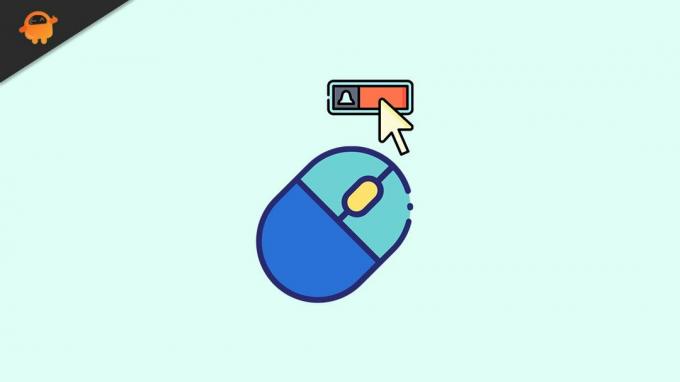
Sivun sisältö
-
Kuinka asentaa hiiren ohjaimet uudelleen Windows 10: ssä
- 1. Asenna hiiren ohjain manuaalisesti
- 2. Päivitä hiiren ohjain
- 3. Poista ja asenna hiiren ohjain uudelleen
Kuinka asentaa hiiren ohjaimet uudelleen Windows 10: ssä
Oikean hiiren ohjaimen valitseminen uusimmalla versiolla on erittäin tarpeen tietokoneen mallin tai hiiren mallinumeron mukaan. Tässä olemme jakaneet pari tapaa tehdä se.
1. Asenna hiiren ohjain manuaalisesti
- Ensinnäkin, käy tietokoneen tai hiiren valmistajan verkkosivustolla.
- Etsi tietty mallinumero ja lataa hiiren/kosketuslevyn ohjaimen uusin versio.
- Kaksoisnapsauta nyt asennusohjelmaa tai suoritettavaa tiedostoa ja suorita asennus loppuun noudattamalla näytön ohjeita.
- Kun olet valmis, käynnistä tietokone uudelleen, jotta muutokset tulevat voimaan.
- Jos Windows 10 -tietokoneesi ei tunnista liitettyä hiirtä, irrota/irrota ulkoinen hiiri ja kytke/liitä se uudelleen.
- Nauttia!
2. Päivitä hiiren ohjain
Joskus voi myös olla mahdollista, että vaikka olet asentanut uusimman hiiren ohjaimen tietokoneeseen/kannettavaan tietokoneeseen, se ei välttämättä toimi kunnolla tai vanhenee muutamassa päivässä. Jos käytät hyvin vanhaa hiirtä tai kannettavaa tietokonetta etkä löydä hiiren/kosketuslevyn ohjaimia verkossa, yritä asentaa suositeltu hiiren ohjain Windows 10 -järjestelmästä.
- Lehdistö Windows + X avaimet Pika -aloitusvalikko.
- Klikkaa Laitehallinta > Tuplaklikkaus päällä Hiiret ja muut osoitinlaitteet.
- Nyt, oikealla painikkeella laitteessa> Valitse Päivitä ohjain.

- Klikkaa Hae kuljettajia automaattisesti > Jos mahdollista, asenna uusi ohjain.
- Jos päivityksiä ei löydy, napsauta Etsi päivitettyjä ohjaimia Windows -päivityksistä.
- Kun olet valmis, käynnistä tietokone uudelleen, jotta muutokset tulevat voimaan.
Lue lisää:Windows 10 -virhe "Ajuri ei voi ladata tälle laitteelle": Kuinka korjata?
3. Poista ja asenna hiiren ohjain uudelleen
Jos olet jo asentanut hiiren ohjaimen, mutta se ei toimi kunnolla tai sinulla on yhteysongelmia, poista se ensin. Tehdä se:
- Lehdistö Windows + X avaimet Pika -aloitusvalikko.
- Klikkaa Laitehallinta > Tuplaklikkaus päällä Hiiret ja muut osoitinlaitteet.
- Nyt, oikealla painikkeella omalla hiirellä tai kosketuslevyllä> Valitse Poista laite.
- Tarkista Poista tämän laitteen ohjainohjelmisto. valintaruutu ottaaksesi sen käyttöön.

Mainokset
- Napsauta lopuksi Poista asennus ja odota prosessin päättymistä.
- Kun olet poistanut asennuksen kokonaan, muista käynnistää tietokone uudelleen, jotta muutokset tulevat voimaan.
- Siirry sitten tietyn tietokoneen tai hiiren valmistajan verkkosivustolle ja lataa uusin hiiren/kosketuslevyn ohjain mallinumeron mukaan.
- Asenna seuraavaksi manuaalisesti ja käynnistä järjestelmä uudelleen, jotta muutokset tulevat voimaan.
Vaihtoehtoisesti voit yksinkertaisesti asentaa kolmannen osapuolen ohjainpäivitysohjelmiston Windows-tietokoneellesi verkossa ja suorittaa ohjelmiston, joka tunnistaa ja asentaa/päivittää puuttuvat/vanhentuneet ohjaimet automaattisesti. Tällainen työkalu ei vain asenna/päivitä hiiren ohjainta, vaan myös ilmoittaa, jos on olemassa toinen laiteajuri, joka on päivitettävä/asennettava.
Siinä se, kaverit. Oletamme, että olet löytänyt tämän oppaan hyödylliseksi. Lisäkysymyksiä varten voit kommentoida alla.



